- ライバーの教科書 -
- ライバーの教科書 -
2025.8.20
知識・ノウハウ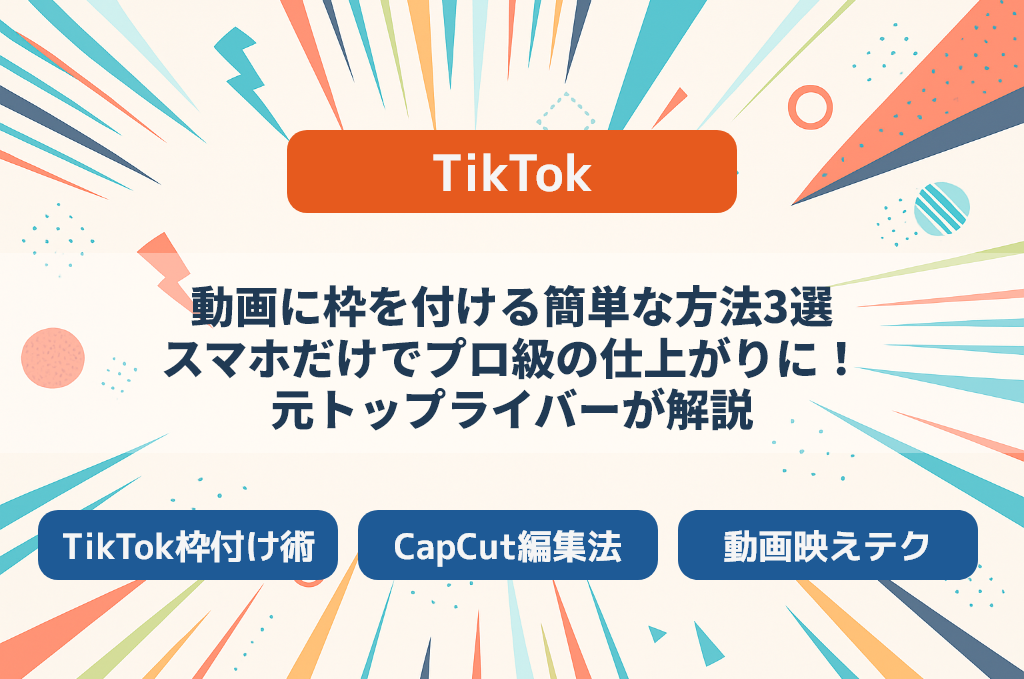
「自分のTikTok動画、なんだかパッとしないな…」
「人気クリエイターみたいなおしゃれな動画って、どうやって作ってるんだろう?」
もしあなたがそう感じているなら、この記事はあなたのためのものです。結論から言います。TikTokの動画やアイコンの「枠」は、無料アプリCapCutを使えばスマホだけで誰でも簡単に付けられます。 私、元トップライバーで、現在は多くのライバーを育成する事務所代表の島袋が、あなたの動画をライバルより一歩先に進ませる、簡単かつ効果的な編集テクニックを、プロを育ててきた視点から具体的に伝授します。
この記事を読めば、以下の3つが明確にわかります。
「LIVE配信の専門家なのに、なぜ動画編集の話?」
そう思われたかもしれません。これは非常に重要なポイントなので、最初にお話しさせてください。
【トラウム代表・島袋からの本気のメッセージ】

私がTikTok LIVEの専門家として断言できるのは、「LIVE配信の集客は、実は投稿動画のクオリティに大きく左右される」という事実です。
多くのライバー志望者は、LIVE配信そのもののトークや企画ばかりに気を取られ、ファンが自分のことを見つける「入口」である、普段の動画投稿をおろそかにしがちです。
あなたのLIVE配信がどれだけ魅力的でも、まずプロフィールに飛んでもらい、過去の投稿を見てもらえなければ、その魅力は伝わりません。ファンを惹きつける第一歩は、投稿動画で「おっ、この人の動画、何かいいな」と思わせること。その最も簡単で、かつ効果絶大な方法が「枠付け」なのです。
たかが「枠」と侮ってはいけません。この一手間が、あなたのクリエイターとしての未来を大きく変える可能性を秘めているのです。
TikTokには、毎日、それこそ星の数ほどの動画が投稿されます。その中で、あなたの動画をスクロールする指を止めさせるには、瞬時に「お、違うな」と感じさせる視覚的なフックが必要です。
動画に枠が付いているだけで、何も編集されていない動画に比べて明らかに「手が込んでいる」印象を与えられます。これが、数多の動画の中からあなたの存在を際立たせ、プロフィールへのタップを促す最初のきっかけになるのです。
特に、画面内に複数の情報(テロップ、人物、背景など)が存在する動画の場合、枠があることで視線が中央のコンテンツに集中しやすくなります。
これは「額縁効果」とも呼ばれるもので、絵画が額縁に入れられることで作品そのものが引き締まって見えるのと同じ原理です。動画に見えない境界線が引かれることで、視聴者は無意識のうちに情報を整理しやすくなり、結果として動画の内容に集中し、視聴維持率の向上に繋がるケースも少なくありません。
あなたのアカウントに一貫した「テーマカラー」や「スタイル」はありますか?
もし答えがNOなら、今すぐ始めるべきです。
全ての動画に同じスタイル(例えば、同じ色やデザイン)の枠を付け続けることで、あなたのプロフィールページ全体に統一感が生まれます。これはいわゆるアカウントのブランディングです。
ファンは、あなたの動画をフィードで見かけただけで「あ、〇〇さんの動画だ!」と認識できるようになります。こうしてあなたの「世界観」のファンになってもらえれば、彼らは熱心な応援者となり、LIVE配信にも足を運んでくれるようになるでしょう。
お待たせしました。ここからは、具体的な「枠付け」の方法を、誰でも真似できるように画像付きで徹底的に解説していきます。
使用するのは、TikTok公式の動画編集アプリである「CapCut(キャップカット)」です。無料で高機能な、まさに神アプリ。まだ持っていない方は、この機会にぜひインストールしてください。
お使いのスマホに合わせて、以下のリンクからダウンロードできます。もちろん無料です。
Chart here|CapCutダウンロードリンク
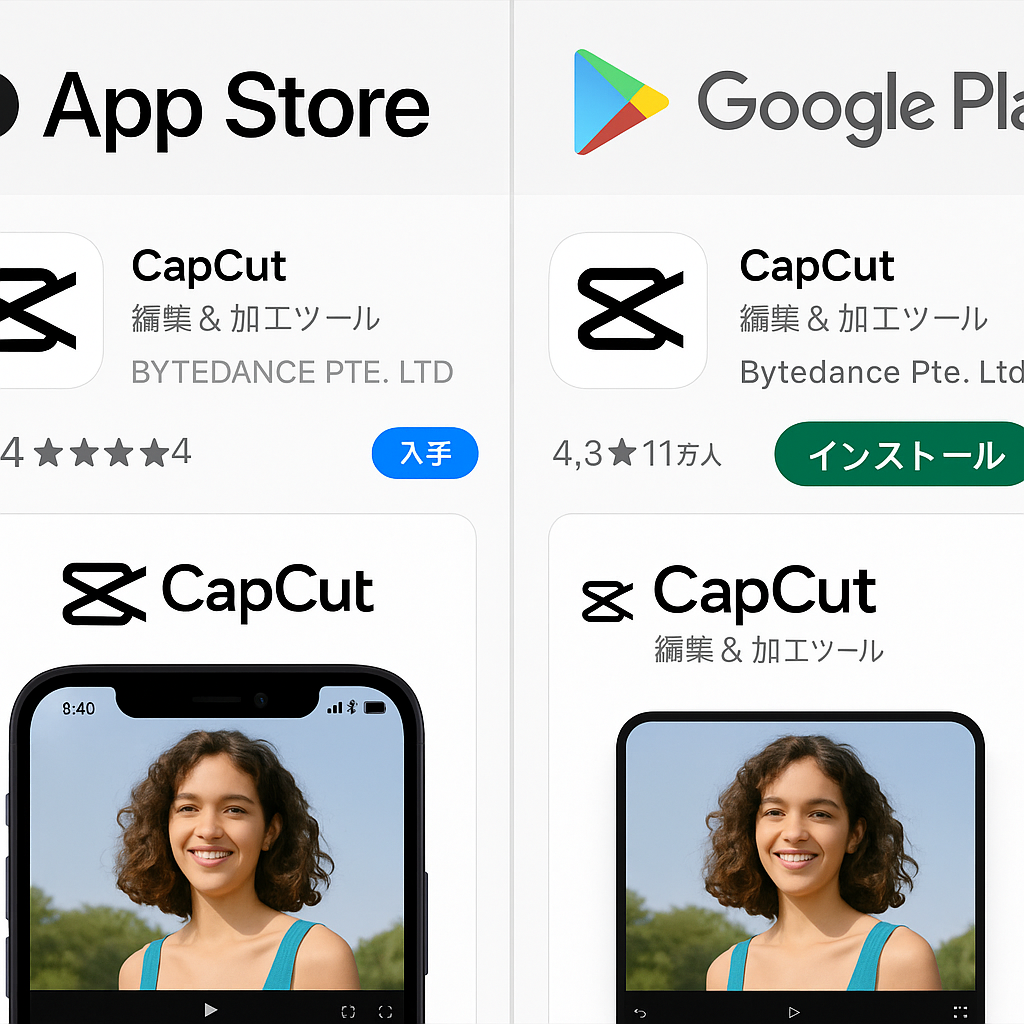
インストールはできましたか? それでは早速、3つの方法を見ていきましょう!
【このセクションのポイント】
まずは、最も簡単で挫折しようがない方法から紹介します。アプリを触るのが苦手な方でも、1分もあれば完了します。とにかく「できた!」という体験をしてみてください。
アプリを開くと表示される「新しいプロジェクト」という青いボタンをタップします。ここから編集がスタートです。
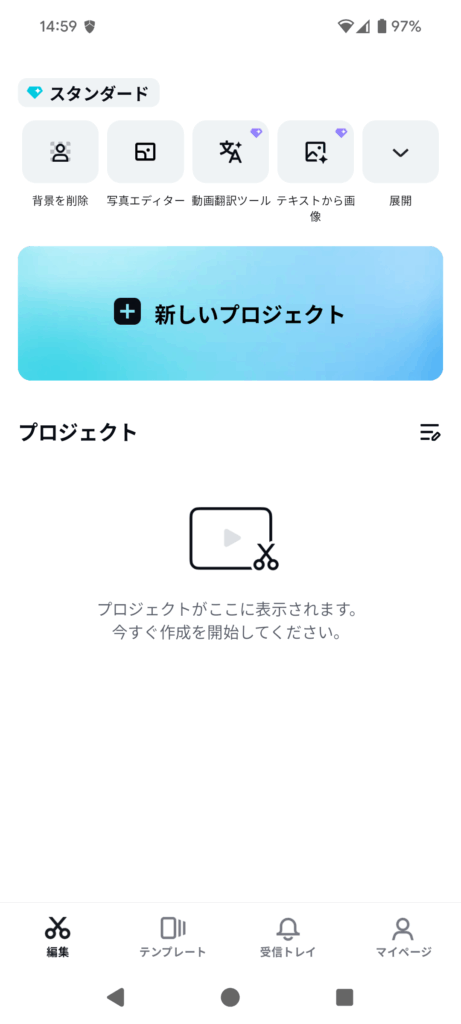
あなたのスマホのアルバム(写真ライブラリ)が開きます。枠を付けたい動画を選んで、右下の「追加」ボタンをタップしてください。
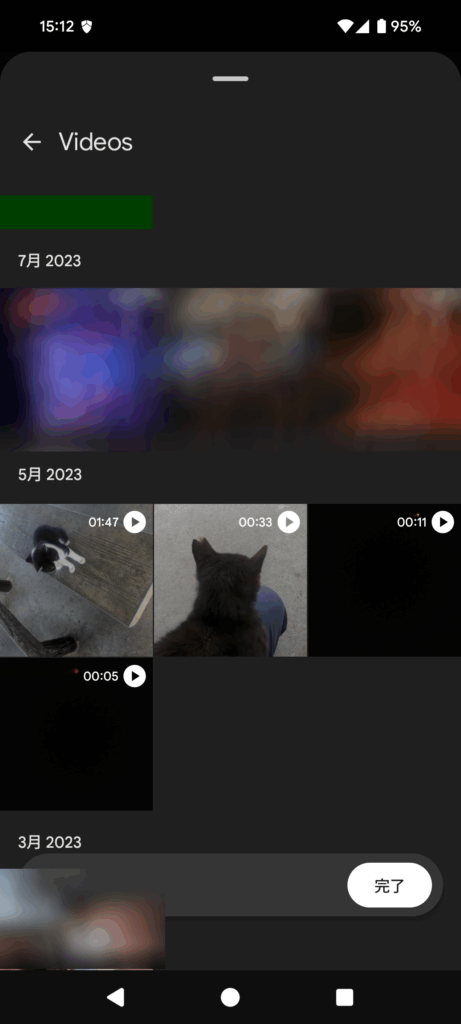
動画が読み込まれたら、画面下部に並んでいる編集メニューに注目してください。
メニューを左にスワイプしていくと、「エフェクト」という星のマークのアイコンがあります。これをタップします。次に、「動画エフェクト」「ボディエフェクト」「写真エフェクト」と出てくるので、「動画エフェクト」を選びます。
上部のタブから「フレーム」を探してタップしましょう。
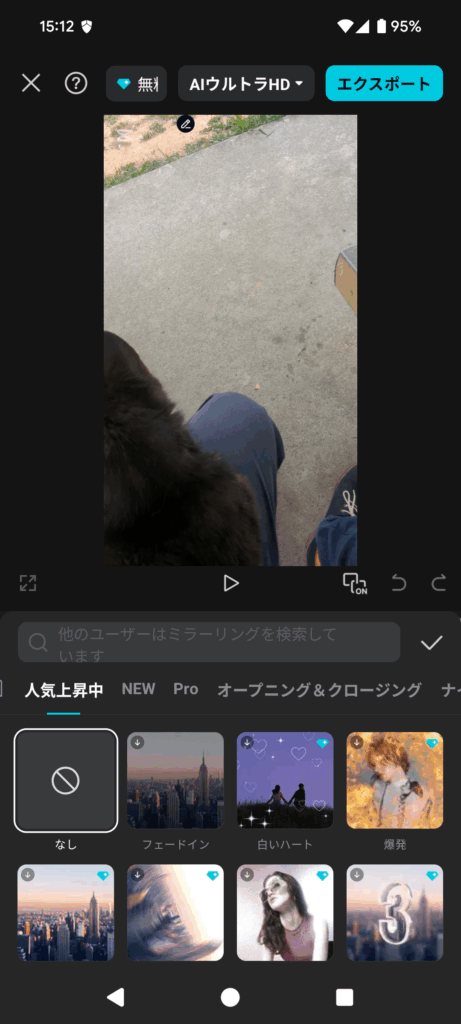
すると、様々なデザインの枠(フレーム)が一覧で表示されます。インスタントカメラ風、映画のフィルム風、キラキラしたものなど、たくさんの種類があります。
気になるデザインをタップするだけで、あなたの動画にプレビューが適用されます。色々なものを試して、動画の雰囲気に合うお気に入りの1つを見つけてください。デザインが決まったら、右側のチェックマーク✔をタップして確定します。
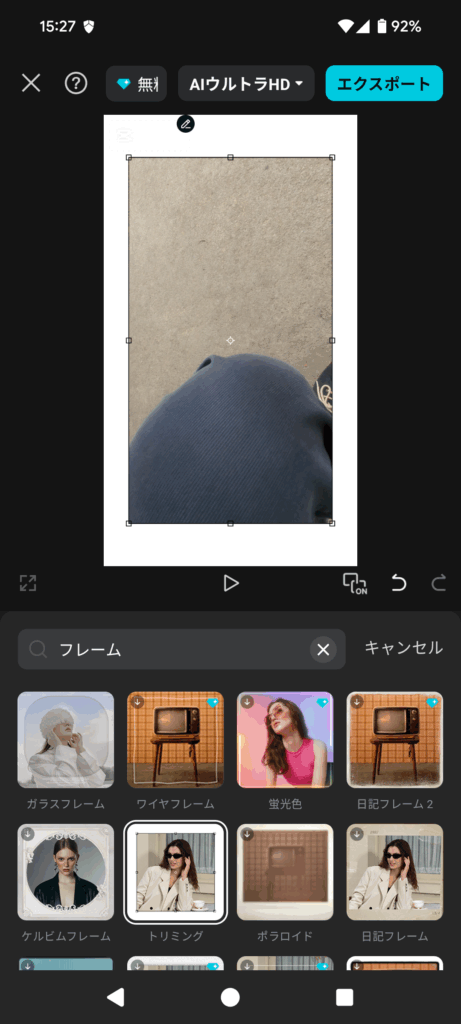
最後に、フレームを動画全体に適用させます。
タイムライン(動画が帯状に表示されている部分)に追加された紫色の「フレーム」のレイヤーをタップし、右端を指で押さえながら、動画の長さにぴったり合うように伸ばしてあげましょう。
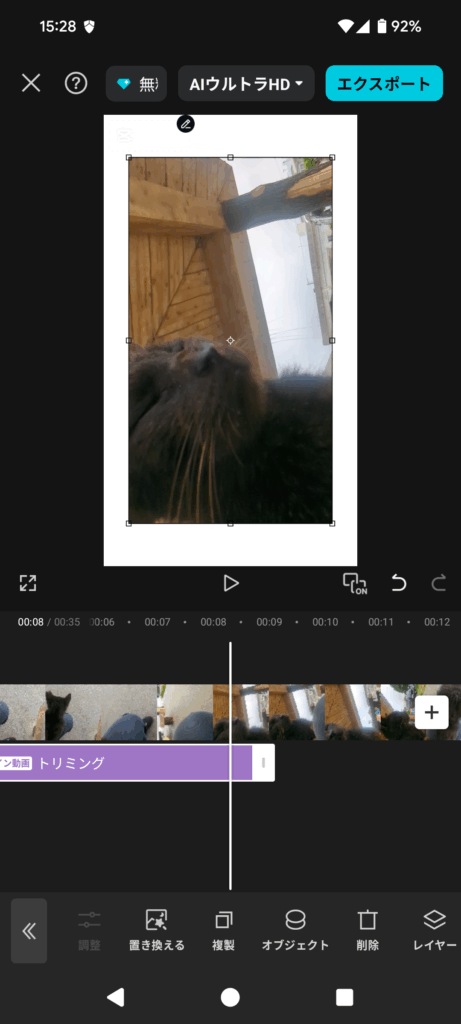
これで完成です!あっという間におしゃれな枠が付きましたね。
【このセクションのポイント】
「他の人とは絶対にかぶりたくない!」
そんなあなたには、オリジナルの枠を作れるこの方法がおすすめです。少しだけ手間はかかりますが、表現の幅が無限に広がります。
この方法は、「オーバーレイ」という、動画の上に別の画像や動画を重ねる機能を使います。一般的には「はめ込み合成」とも呼ばれますね。
まず、枠として使いたい画像を準備します。ポイントは、画像の真ん中を透明にする(背景透過)こと。そうしないと、メインの動画が隠れてしまいますからね。
背景透過は、以下のような無料アプリやサービスを使えば簡単にできます。
Link here|背景透過ができるおすすめ無料ツール
これらのツールで、好きな図形やイラストの真ん中をくり抜いた「オリジナルの枠画像(PNG形式)」を作成し、スマホに保存しておきましょう。
CapCutの編集画面に戻ります。
下のメインメニューから「オーバーレイ」(四角が2つ重なったアイコン)をタップし、次に「オーバーレイを追加」を選びます。
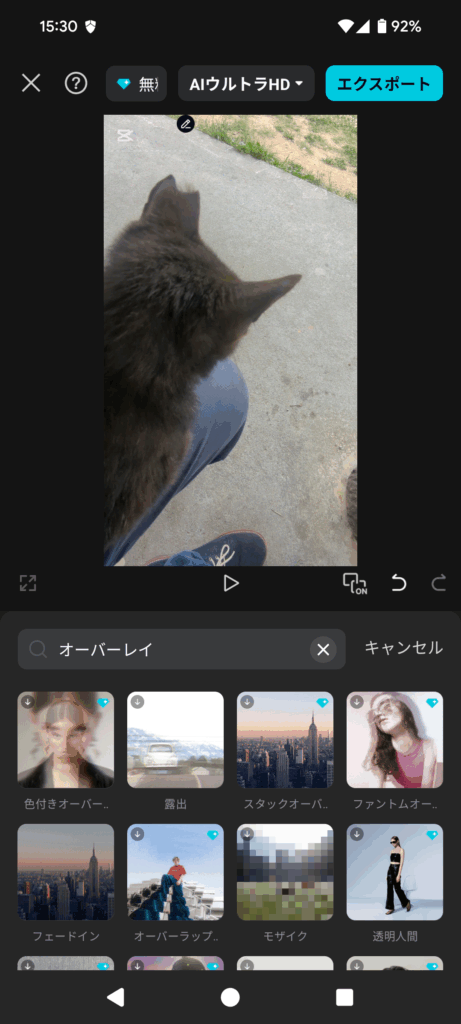
すると、再びスマホのアルバムが開きます。
今度は「動画」ではなく「写真」のタブを選び、先ほど作成した背景透過済みの枠画像を選択して「追加」します。
プレビュー画面に、枠画像が動画の上に重なって表示されたはずです。
画像を2本の指で触って、ピンチイン・ピンチアウト(指を閉じたり開いたり)することで、サイズを自由に拡大・縮小できます。動画にぴったり合うように、大きさや位置を調整してください。
最後に、方法1と同様に、タイムライン上でオーバーレイ(枠画像)のレイヤーを動画の最後まで伸ばせば、オリジナル枠の完成です!

【このセクションのポイント】
「凝ったデザインは要らない。白や黒のシンプルな枠で、動画そのものを引き立てたい」
そんなミニマルなスタイルを好むあなたに最適な方法です。
まず、メインメニューをスワイプして「フォーマット」を探し、タップします。
様々な比率が並んでいますが、TikTokの標準である「9:16」を選んでください。
(もし元の動画が9:16なら、この操作をしても変化はありません)
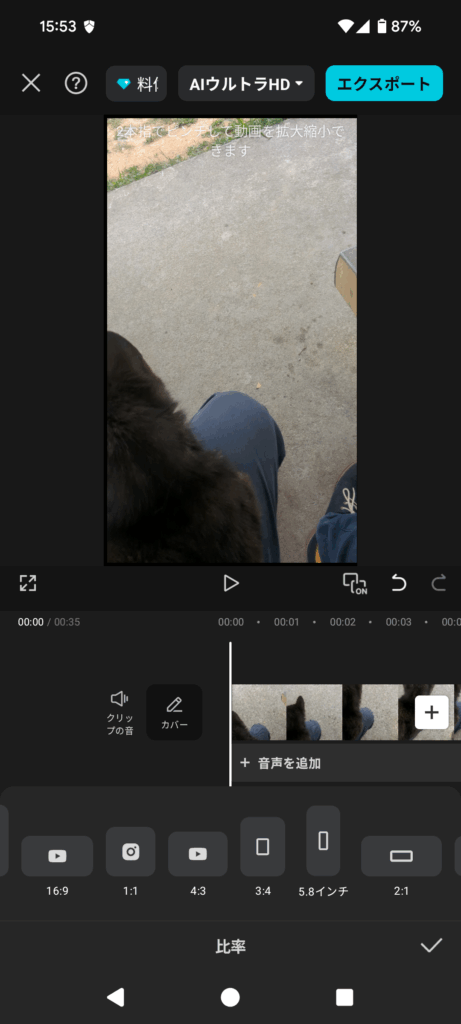
フォーマットを選んだら、一つ前のメニューに戻り、今度は「キャンバス」をタップします。
「カラー」「背景」「ぼかし」と3つの選択肢が出てくるので、「背景」を選びます。
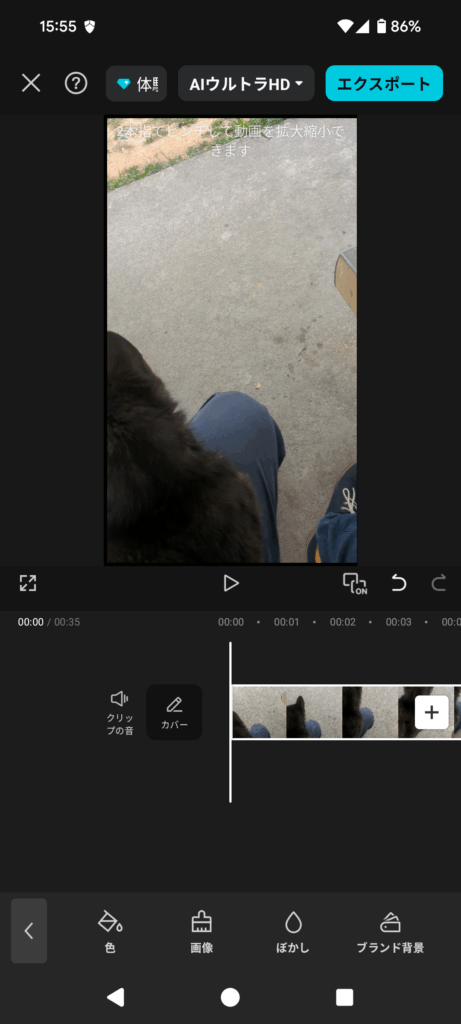
様々なデザインの背景画像が表示されます。単色の枠にしたい場合は、ここで好きな色やグラデーションの背景を選び、右下の「✓」をタップします。
すると、9:16のフォーマットに対して、あなたの動画が少しだけ縮小され、余白部分に選択した背景が表示されるはずです。これがシンプルな枠の役割を果たします。
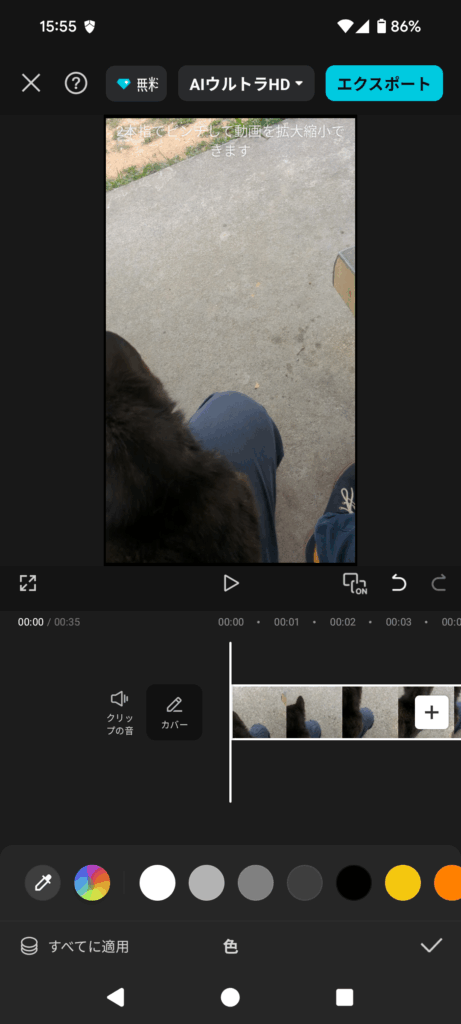
どの方法を使っても、最後の手順は同じです。
編集が完了したら、CapCutの画面右上にある「上向き矢印↑」のボタンをタップします。これがエクスポート(書き出し)ボタンです。解像度を選べますが、通常は1080pのままでOKです。書き出しが完了すると、「TikTokに共有」というボタンが表示されます。これをタップすれば、自動でTikTokアプリが起動し、今作った動画をすぐに投稿できます。もちろん、「完了」を押して一旦スマホに保存してから、好きなタイミングで投稿することも可能です。

動画のクオリティを上げたら、次は「顔」であるプロフィールアイコンにもこだわりましょう。アイコンに特別な枠が付いていると、アカウントの信頼性や特別感を演出できます。
実は、TikTokアプリ自体に、プロフィールアイコンに枠を付ける機能が用意されています。ただし、これは常時使えるわけではなく、特定のイベントやキャンペーン期間中に限定されることが多いです。
【設定手順】
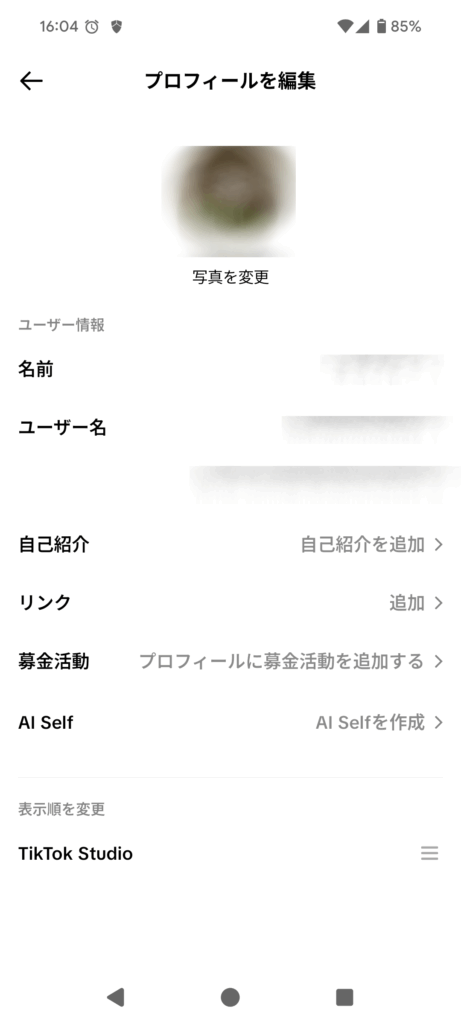
これらの限定フレームは、TikTok内の特定のハッシュタグチャレンジに参加したり、LIVE配信で特定のギフトを送ったりすることで獲得できる場合があります。
運営からのお知らせや、人気クリエイターの動向をチェックして、見逃さないようにしましょう。限定フレームを付けているだけで、「この人はちゃんとTikTokを使いこなしているな」という印象を与えられます。
「動画のように、アイコンも好きな画像で枠付けしたい!」と考える方もいるでしょう。
結論から言うと、CapCutのようなアプリで事前に枠を付けた画像を1枚の正方形画像として作成し、それをTikTokのプロフィール画像として設定することは可能です。
ただし、TikTokのアイコンは円形に切り抜かれるため、デザインによっては枠の四隅が切れてしまいます。円形になることを計算してデザインを作成する必要があります。
さて、基本的な枠付けの方法はマスターできましたね。
ここでは、さらに一歩進んで、あなたの動画をより魅力的に見せるための応用テクニックを紹介します。
ただ枠を付けるだけでなく、色にこだわることで、動画のクオリティは劇的に向上します。
例えば、
このように、動画の内容と枠の色味を合わせる(カラーコーディネートする)ことで、より洗練された印象を与え、視聴者に伝えたい世界観を直感的に表現できます。
方法2で解説した「オーバーレイ機能」は、実は静止画だけでなく、動画やGIFアニメーションを重ねることも可能です。
例えば、キラキラ光るエフェクト動画や、点滅するネオンのGIF素材を枠として使えば、「動く枠」が完成します。静止した枠よりも格段に目を引くため、おすすめフィードの中でも埋もれにくくなるでしょう。
【元トップライバー・島袋の成功事例】

私が育成したライバーの中に、毎日まじめに配信するものの、なかなかファンが定着せずに伸び悩んでいたAさんという子がいました。
そこで私が行ったアドバイスは、たった1つ。「全ての投稿動画に、あなたのイメージカラーであるパステルピンクのシンプルな枠を付けてみて」ということだけです。
彼女は半信半半疑ながらも、その日から全ての動画に統一した枠を付け始めました。すると、1週間ほどで変化が起きたのです。「動画に統一感が出て、プロフィールページがおしゃれになった」「世界観が好きです」といったコメントが増え始め、そこからLIVEに来てくれる新規ファンが明らかに増加しました。
たったこれだけの一手間が、ファンにとっての「あなたを見つける目印」になる。 これが、私が数多くのライバーを育ててきた中で確信した、枠付けの持つ本当の力です。
ここでは、動画編集を始めたばかりの方が抱きがちな疑問について、プロの視点から正直にお答えします。
A.CapCutは非常に優秀ですが、他にも素晴らしい動画編集アプリは存在します。それぞれに特徴があるので、自分に合ったものを探してみるのも良いでしょう。
主要動画編集アプリの機能比較表
アプリ名 | 特徴 | 枠付けのしやすさ | こんな人におすすめ |
CapCut | TikTokとの連携が最強。エフェクトや音源が豊富。 | ◎(フレーム機能が優秀) | TikTokクリエイター全員 |
VLLO | 直感的で初心者向け。買い切りプランがある。 | 〇(フレーム機能あり) | 簡単な操作性を最優先したい人 |
InShot | 動画サイズ変更や背景設定が簡単。 | 〇(キャンバス機能が強力) | SNSごとに動画サイズを変えたい人 |
【事務所代表としての補足|島袋 諒平】

A. この質問は、プロを目指す上で非常に重要なので、少し厳しくお話しさせてください。
結論、ネットで拾ったアニメの画像や、市販のCD音源などを安易に動画に使うのは絶対にNGです。
これは著作権侵害という立派な犯罪行為であり、権利者から警告を受けたり、最悪の場合、アカウントが停止(BAN)されたりするリスクが常に伴います。
私が強く推奨するのは、
ことです。リスク管理もプロのクリエイターの条件だと、肝に銘じてください。
A.いくつか原因が考えられます。
まず、CapCutから動画をエクスポート(保存)する際に、解像度が「1080p」になっているか確認しましょう。ここが低いと画質は劣化します。
また、枠として使う画像の元々の画質が低いと、動画全体がぼやけて見える原因になります。できるだけ高画質な画像素材を使用することを心がけてください。最後に、TikTokアプリに動画をアップロードする際、投稿設定画面で「高画質設定を許可」のトグルがONになっているかもしっかり確認しましょう。
今回は、TikTokの動画やアイコンに枠を付ける3つの簡単な方法から、ライバルに差をつける応用テクニックまで、網羅的に解説してきました。
この記事で解説した「動画に枠を付ける方法」は、あなたのTikTok活動を加速させる強力な武器になります。しかし、最も重要なのは「知ること」ではなく「やってみること」です。
頭で理解するだけでは、1円にもなりませんし、ファンも1人も増えません。
まずはこの記事で紹介した一番簡単な方法1(フレーム機能)からで構いません。あなたの動画に、あなたらしい枠を付けて、今日中に1本、投稿してみてください。
その一手間が、未来のあなたを応援してくれる大切なファンとの、最初の出会いになるかもしれません。
チェック項目 | あなたへの質問 |
目的の再確認 | なぜ、あなたの動画に枠が必要ですか?(例:その他大勢から抜け出したい!) |
ツールの準備 | CapCutアプリはインストールしましたか? |
最初の一歩 | まずは一番簡単な「フレーム機能」を試せそうですか? |
次のステップ | 作成した動画を、今日中に1本投稿してみませんか? |
あなたの挑戦を、心から応援しています。